
Brian Curtis
0
1705
413
 Oznake su definitivno jedna od najčešće korištenih značajki modernih preglednika. Možete ih koristiti za pamćenje stranice koju ste upravo pronašli ili za izradu popisa stranica koje biste možda željeli pročitati kasnije ili jednostavno stvoriti oznake za lak pristup stranicama koje često posjećujete.
Oznake su definitivno jedna od najčešće korištenih značajki modernih preglednika. Možete ih koristiti za pamćenje stranice koju ste upravo pronašli ili za izradu popisa stranica koje biste možda željeli pročitati kasnije ili jednostavno stvoriti oznake za lak pristup stranicama koje često posjećujete.
Bez obzira na slučaj, evo nekoliko savjeta i trikova koje možete koristiti da biste bili produktivniji s oznakama u pregledniku Chrome. Kao što možda znate, Google Chrome ažurira se automatski bez vašeg dopuštenja ili intervencije. To osigurava da na računalu imate najnoviju verziju preglednika Google Chrome, što je dobro. Ono što je međutim jest u tome što Chrome ne prikazuje stranicu "Što je novo" poput one koju vidite kada ažurirate Firefox.
Tako puno stvari prođe nezapaženo. Chrome Bookmark Manager sada je dio Google Chrome-a kao rezultat jednog takvog ažuriranja. Malo ljudi zna za to ili ga koristi, osim ako u posljednje vrijeme nije istraživao izbornik Alati.
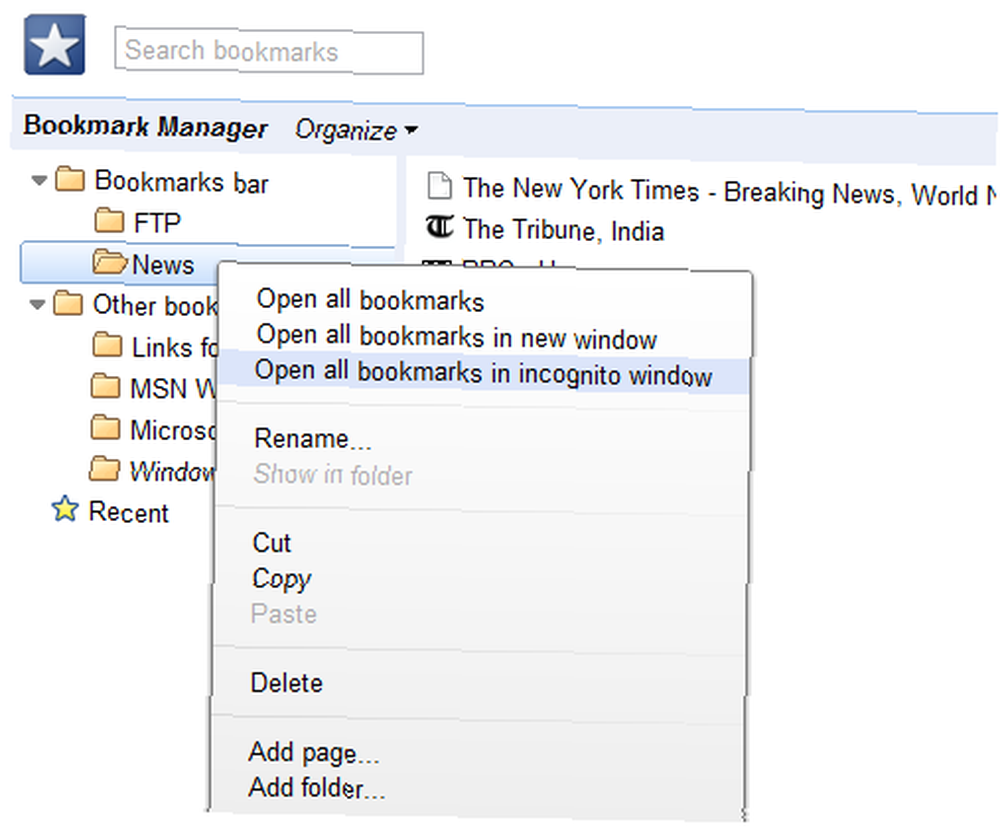
Kliknite ikonu francuskog ključa, a potom Upravitelj oznaka da biste je prikazali. Upravitelj oznaka omogućit će vam dodavanje, uređivanje, brisanje i organiziranje oznaka u mape. Oznake u Chrome možete također izvoziti ili uvoziti pomoću Upravitelja oznaka. Nema oznaka ili ključnih riječi kao što biste pronašli u Firefoxovom upravitelju oznaka, ali ćemo taj trenutak riješiti.
Dodajte ključne riječi u oznake
Ovo mora biti jedan od najvećih čuvara vremena i najsjajnija značajka modernih preglednika. Upišite 'mail' i preusmjerit ćete se na željenu uslugu e-pošte, utipkajte 'muo' nakon čega slijedi fraza i moći ćete pretraživati MakeUseOf za tu frazu. Super! Upravitelj oznaka omogućuje vam da to učinite u Firefoxu, ali i u Chromeu stvari su malo drugačije. Mi koristimo funkciju Upravljanje tražilicama da postignemo ono što želimo. Ako je Chrome namijenjen za prilagođavanje tražilica koje Chrome poznaje, možete ga koristiti i za stvaranje ključnih riječi za oznake. Jedina upozorenje je da morate sami kopirati i zalijepiti URL, ako ga odlučite kreirati ispočetka, a koji morate ako ne koristite neku od već poznatih pretraživača.
- Kliknite na alat izbornika i zatim Opcije, unutar Osnovni, temeljni kliknite karticu Upravljati pokraj Tražilica.
- Klikni na Dodati gumb i utipkajte potrebne pojedinosti (Gmail koristim kao primjer, očito to ima smisla za dulje URL-ove)
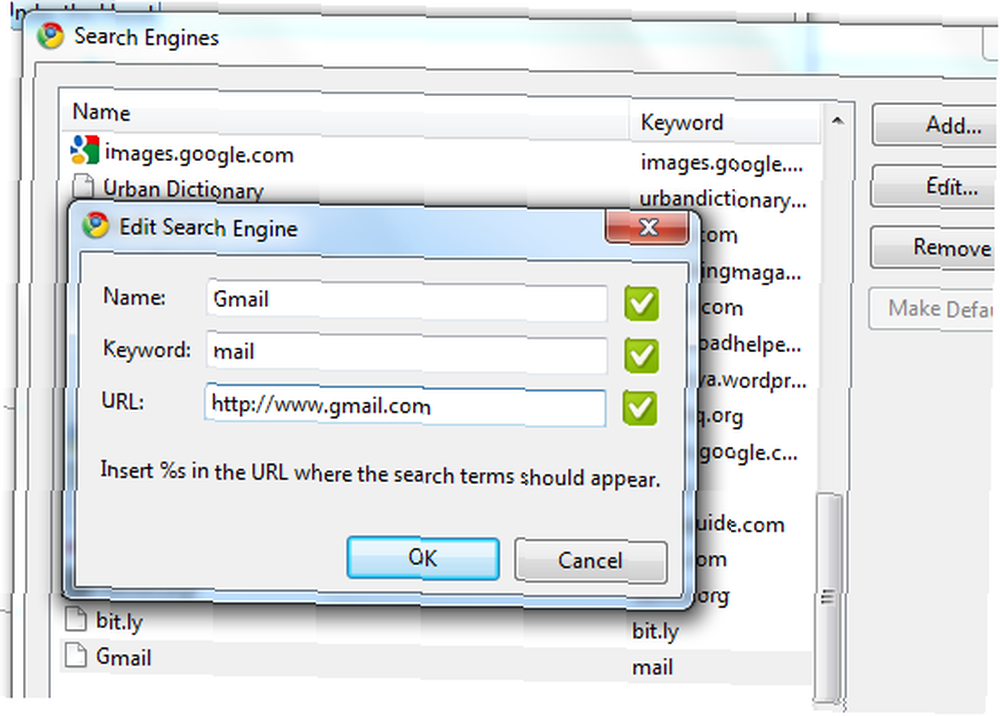
Sada možete jednostavno unijeti ključnu riječ u adresnu traku da biste otvorili URL.
Upotrijebite mape da biste stvorili skupove brzog pokretanja na traci oznaka
Volim otvoriti nekoliko vijesti ujutro, prvi put kad sam za računalom. Tada u moje slobodno vrijeme to su Facebook, Twitter i Orkut, a onda slijedi još jedan set kada istražujem priče. Umjesto da svakodnevno unosimo URL-ove ili kliknemo na više oznaka da ih otvorim, grupiram ih u mape na traci oznaka i tada mogu sve otvoriti odjednom ili pristupiti bilo kojoj pojedinačno.
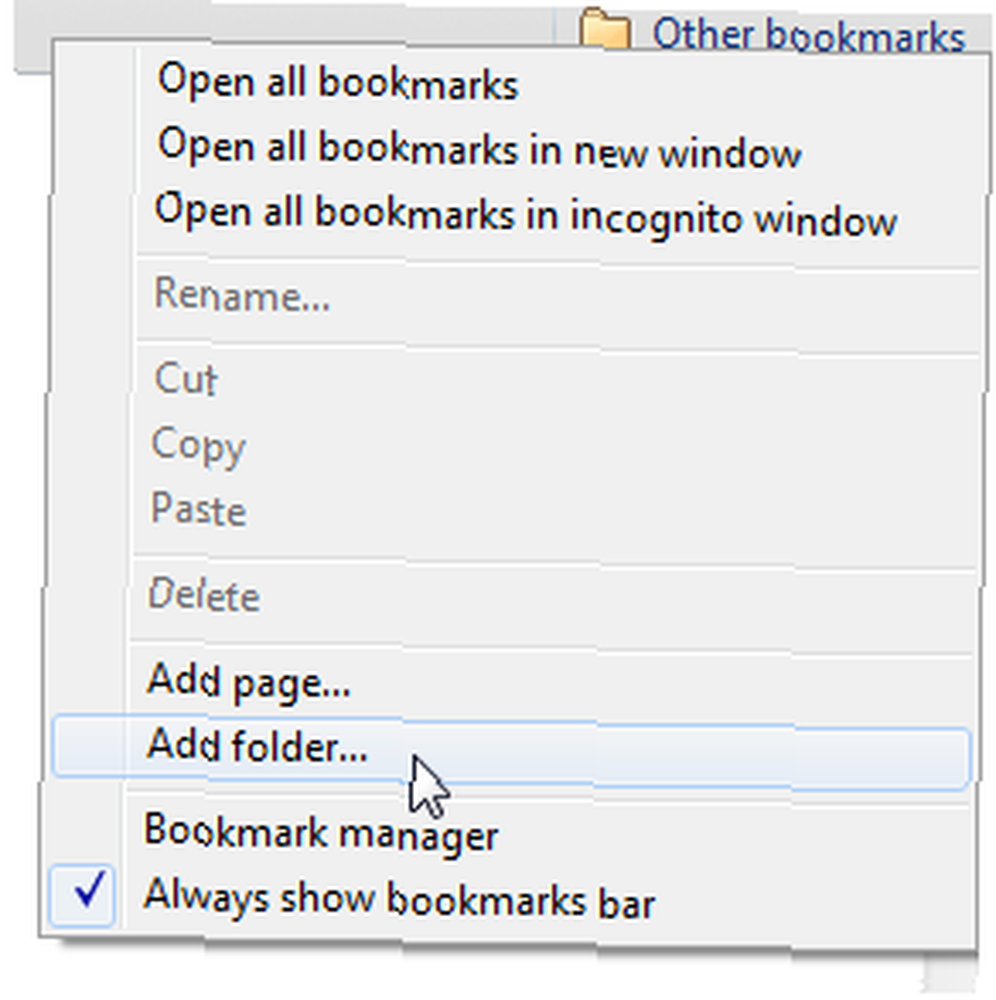
Mape možete stvoriti pomoću Upravitelja oznaka ili desnom tipkom miša kliknite traku oznaka, a zatim povucite odgovarajuće oznake u mapu. Kad se organizirate, možete desnim klikom na mapu otvoriti sve oznake u kojima se nalazi jednim klikom.
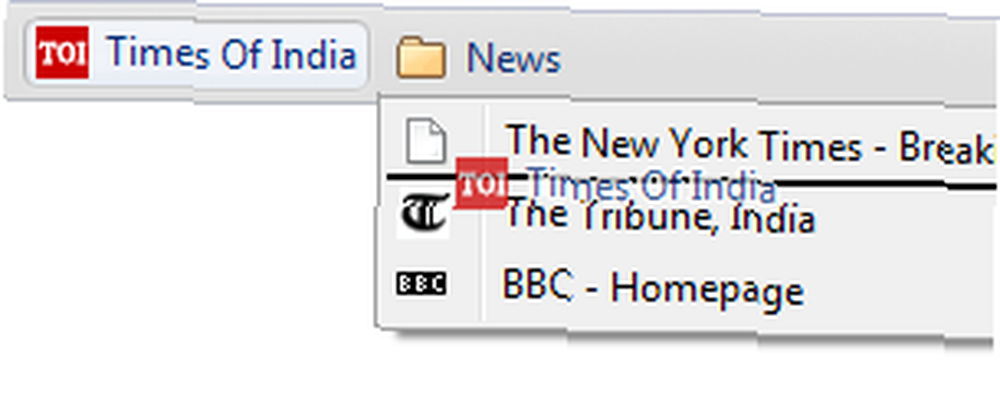
Sinkronizirajte svoje oznake
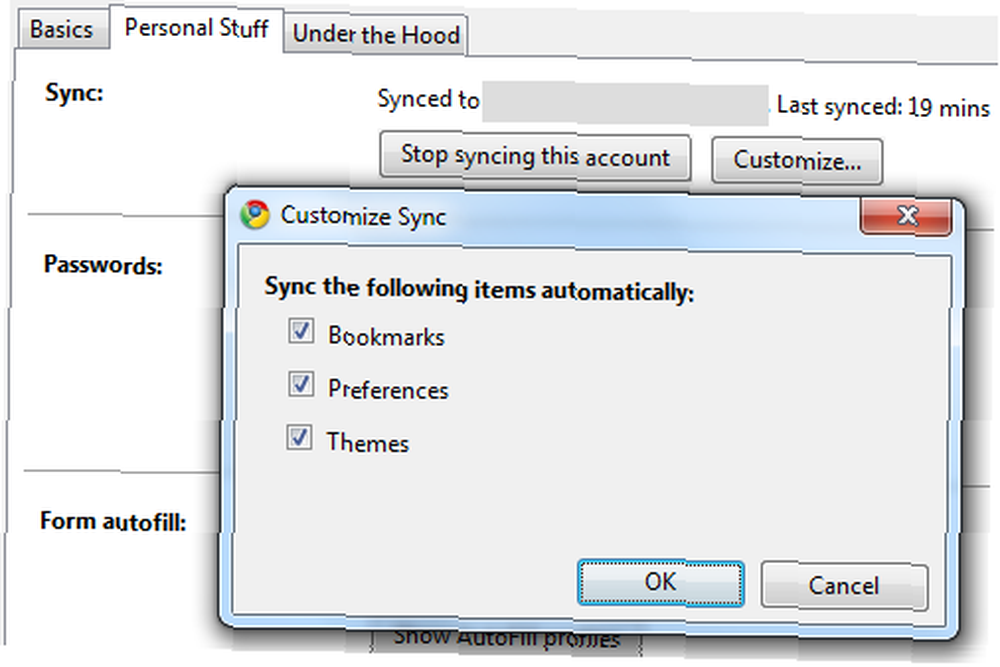
Sinkronizacija oznaka gotovo je rudimentarna i danas ih mora imati. Chrome nudi sinkronizaciju za vaše oznake, postavke, teme i / ili lozinke i oblikuje podatke o automatskom popunjavanju. Sve što trebate je Google račun. Klikni na alat a zatim kliknite ikonu Postavljanje sinkronizacije. Odaberite što želite sinkronizirati, povežite svoj Google račun i dobro idete. Ako koristite Chrome na bilo kojem drugom računalu, samo priključite tu instancu kroma za sinkronizaciju s istim Google računom i trebali biste biti u mogućnosti koristiti svoje oznake, teme i postavke s druge instance.
Znate li za neke druge sjajne trikove ili proširenja koja možete koristiti s oznakama u Chromeu? Voljeli bismo čuti o njima u komentarima.











